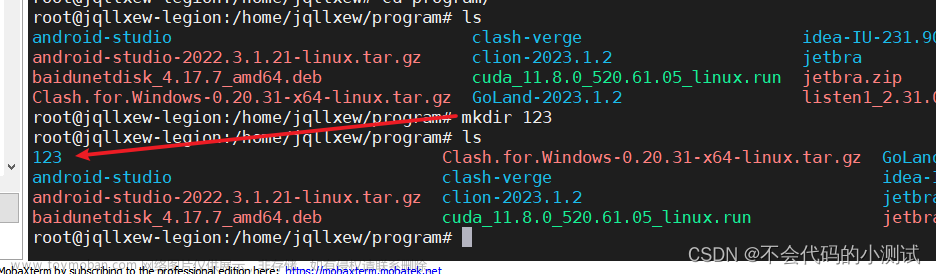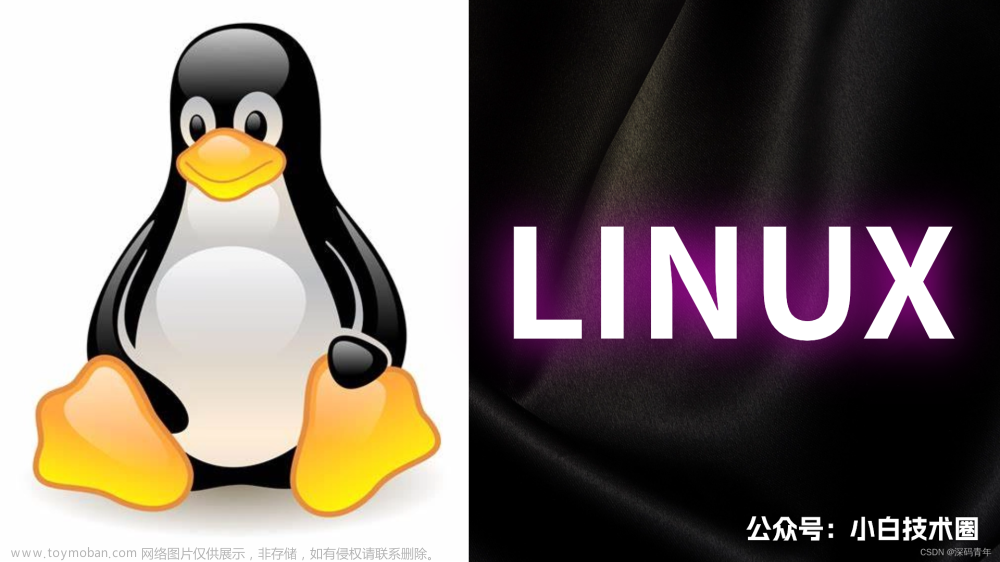Linux中用rename命令批量修改文件夹/文件名:
rename 用字符串替换的方式批量改变文件名.
用法:
# Perl版本
rename [ -h|-m|-V ] [ -v ] [ -0 ] [ -n ] [ -f ] [ -d ] [ -e|-E perlexpr]*|perlexpr [ files ]
Perl语言版本格式:rename ‘s/原字符串/新字符串/’ 文件名
# C语言版本
rename [选项] 表达式 替换的字符 文件...
C语言版本格式:rename 原字符串 新字符串 文件名
参数选项:
# Perl版本
-v, --verbose 详细:打印成功重命名的文件的打印名称。
-0, --null 从STDIN读取时,请使用\0作为记录分隔符
-n, --nono 不执行任何操作:打印要重命名的文件名,但不重命名。
-f, --force 覆盖:允许覆盖现有文件
--path, --fullpath 重命名完整路径:包括任何目录组件。默认
-d, --filename, --nopath, --nofullpath 不重命名目录:仅重命名路径的文件名部分
-h, --help 帮助:打印提要和选项。
-m, --man 手册: 打印手册页.
-V, --version 版本: 显示版本号.
-e 表达: 作用于文件名的代码. 可以重复来构建代码(比如“perl-e”)。如果没有-e,则第一个参数用作代码。
-E 语句:对文件名执行操作的代码,如-e,但终止于 ';'.
# C语言版本
-v, --verbose 提供视觉反馈,其中重命名了哪些文件(如果有的话)
-V, --version 显示版本信息并退出。
-s, --symlink 在符号链接目标上执行重命名
-h, --help 显示帮助文本并退出
1、rename 命令存在两个版本用法上有所区别:
1、C语言版本, 支持通配符:
[常用通配符说明]
? 表示一个任意字符
* 表示一个或一串任意字符
[charset] 可替代charset集中的任意单个字符
2、Perl版本, 支持正则表达式:
[常用正则表达式符号说明]
^ 匹配输入的开始位置
$ 匹配输入的结尾
. 匹配除换行符外的任意字符
+ 匹配前一个字符一次或多次 例如,"zo+"可以匹配"zoo",但不匹配"z"
[a-z] 表示某个范围内的字符,例如,"[a-z]"匹配"a"与"z"之间的任何一个小写字母字符。
[^m-z] 否定的字符区间。与不在指定区间内的字符匹配。
2、区分版本:
区分方法: rename --version
如果返回结果中包含 util-linux , 说明是 C 语言版本, 反之是 Perl 版本。
# Perl版本 | Ubuntu(18),Mint(20)默认的是Perl版本
$ rename --version
/usr/bin/rename using File::Rename version 1.10
# C语言版本 | Centos(7)默认的是C语言版本
$ rename --version
rename,来自 util-linux 2.23.2
3、使用例子:
Perl 版本
字母的替换rename "s/AA/aa/" * //把文件名中的AA替换成aa
修改文件的后缀rename "s//.html//.php/" * //把.html 后缀的改成 .php后缀
批量添加文件后缀rename "s/$//.txt/" * //把所有的文件名都以txt结尾
批量删除文件名rename "s//.txt//" * //把所有以.txt结尾的文件名的.txt删掉
1、修改文件的后缀:
将 1.txt 2.txt 重命名为 1.log 2.log
$ rename -v "s/txt/log/g" 1.txt 2.txt
1.txt renamed as 1.log
2.txt renamed as 2.log
2、批量添加文件后缀:
rename "s//.html//.php/" * # 把.html 后缀的改成 .php后缀
rename "s/$//.txt/" * # 把所有的文件名都以txt结尾
3、批量删除文件名
rename "s//.txt//" * # 把所有以.txt结尾的文件名的.txt删掉
4、批量更改目录下所有文件的后缀名。
rename 's/\.csv/\.txt/' *
现在我当前目录R1下有60个后缀是txt的文件,我想把所有的txt文件都修改为后缀为csv,如果一个一个的修改,很耗费时间,效率低,只要执行这个命令,一下就搞定。
5、批量把目录下所有文件名包含大写部分修改为小写。
rename 'y/A-Z/a-z/' *(反着写就是小写变大写)
我当前目录下的文件名大写小写都有,执行该命令后文件名全部是小写,实际执行图:
6、删除目前下所有文件的后缀名
rename 's/.csv//' *或者rename 's/\.bak$//' *.bak
我当前目录下的文件都是csv后缀,执行该命令后所有文件都没有后缀名。
7、给所有文件添加后缀名。
rename 's/$/\.txt/' *
8、统一在所有文件名前添加某个字符串
rename 's/^/googluck/' *
这里我想把当前目录下的文件的文件名前都添加goodluck,执行该命令后,所有文件名的前面都加山了goodluck。
9、给所有文件替换任意amsr-vector-fs-为01_amsr-vector-fs-字符串:
rename -v "s/amsr-vector-fs-/01_amsr-vector-fs-/" amsr-vector-fs-*
C 语言版本
例子:将文件名中的“test”批量替换为“TEST”
# rename test TEST test_*.log
# ls
# TEST_10.log TEST_1.log TEST_2.log TEST_3.log TEST_4.log TEST_5.log TEST_6.log TEST_7.log TEST_8.log TEST_9.log
1、将 1.txt 2.txt 重命名为 1.log 2.log
$ rename -v txt log 1.txt 2.txt
`1.txt' -> `1.log'
`2.txt' -> `2.log'
2、将当前目录下.htm批量改成.html
> rename .htm .html *.htm
文件夹中有这些文件foo1, …, foo9, foo10, …, foo278
3、把foo1到foo9的文件重命名为foo01到foo09
> rename foo foo0 foo?
4、foo01到foo99的所有文件都被重命名为foo001到foo099
> rename foo foo0 foo??
5、从foo0200到foo0278的所有文件都被重命名为foo200到foo278,文件名中的foo0被替换为foo。
> rename foo0 foo foo0[2]*
文章来源地址https://www.toymoban.com/news/detail-638134.html
文章来源:https://www.toymoban.com/news/detail-638134.html
到了这里,关于Linux中_使用rename_命令_批量修改文件夹_文件名的文章就介绍完了。如果您还想了解更多内容,请在右上角搜索TOY模板网以前的文章或继续浏览下面的相关文章,希望大家以后多多支持TOY模板网!